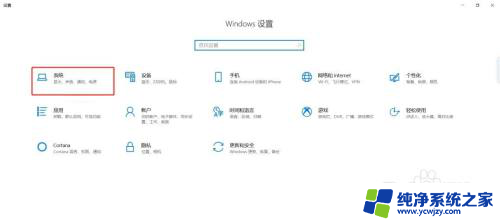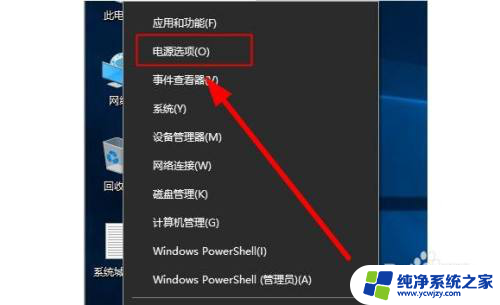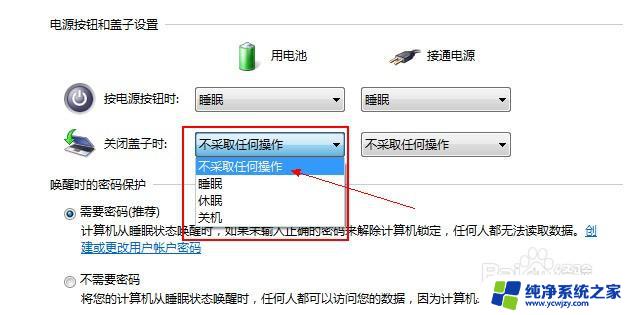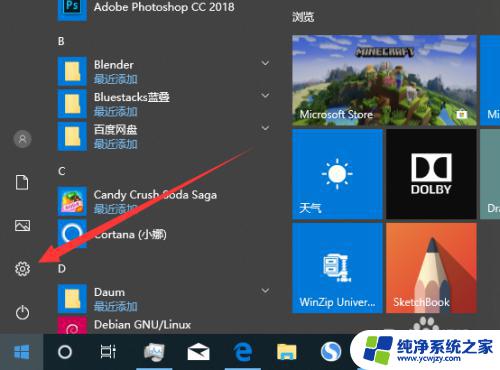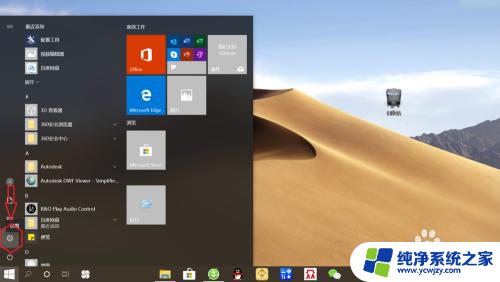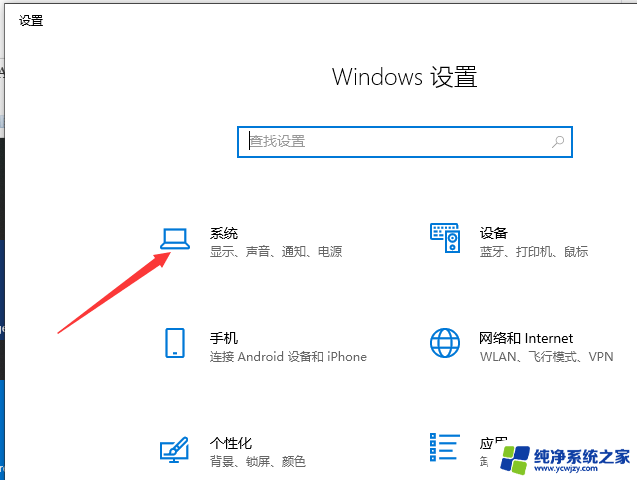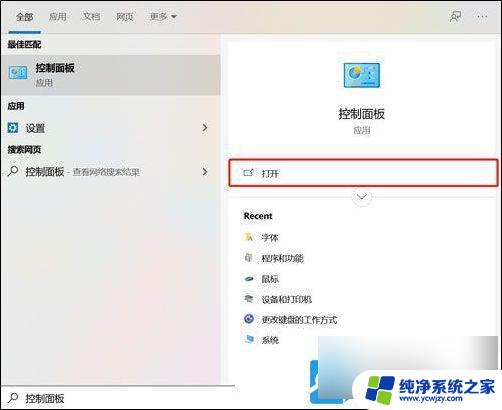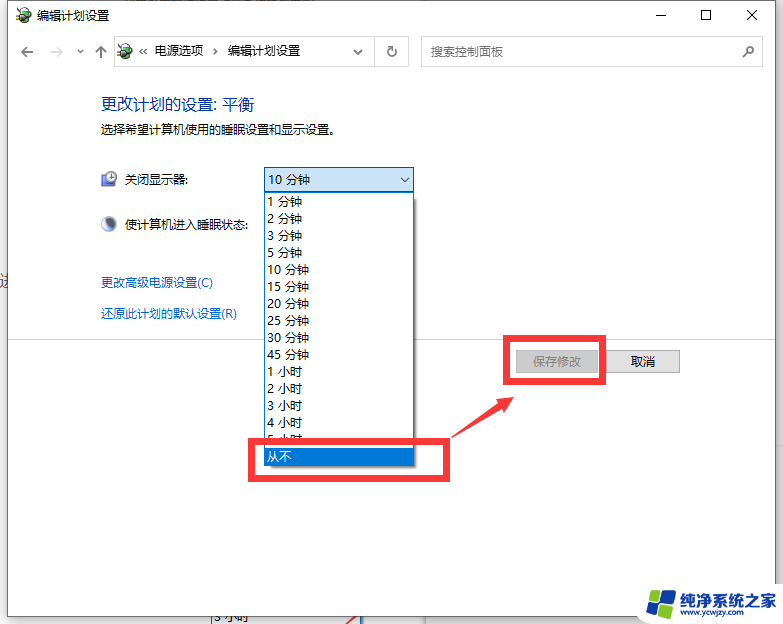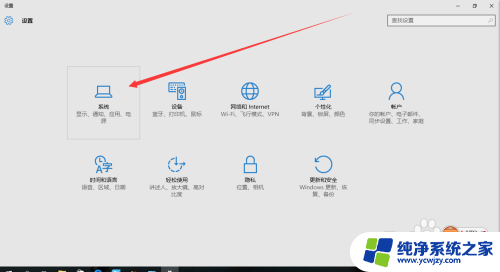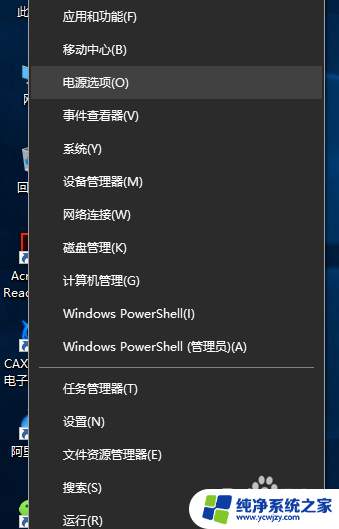笔记本电脑合上盖子不会休眠怎么设置win10 win10盒盖不熄屏怎么设置
更新时间:2024-03-04 13:41:15作者:xiaoliu
在使用笔记本电脑时,有时候我们会遇到合上盖子后电脑并没有进入休眠状态的情况,或是盒盖关闭后屏幕仍然保持亮着的问题,这些情况可能会耗费电池电量,甚至影响电脑的使用体验。针对这些问题,在Win10系统下,我们可以进行一些设置来解决。接下来我们将介绍一些方法来解决笔记本电脑合上盖子不休眠和盒盖不熄屏的问题。
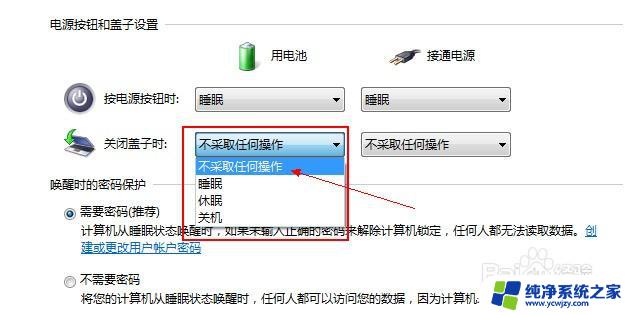
1、点击桌面win10系统右下角的功能菜单中的“ 所有设置 ”。
2、进入设置界面后可以看到系统设置,点击进入。
3、点击左侧任务栏中的“ 电源和睡眠 ”。
4、将屏幕下面的两个设置都改成“ 从不 ”。
5、将睡眠中的两个设置也都设置成“ 从不 ”。
6、在电源选项中,点击“ 选择关闭盖子的功能 ”。
7、将关闭盖子时的后面两个选项选择为“ 不采取任何操作 ”。
以上是关于如何设置Windows 10使笔记本电脑合上盖子不休眠的全部内容,希望这些方法能帮助到遇到相同问题的朋友们,请参考并进行处理,希望对大家有所帮助。